設定代行も無料で受け付けていますので、PCがなかったり設定が難しいと思われる方は、遠慮なくLINEから「設定代行希望」とご連絡ください。
パラメーターと推奨設定の説明は「こちら」
EAファイルは口座ごとに認証が異なる為、別口座でのファイル利用はできません。
口座に割り振られた「認証コード」をパラメータに入力してください
1.自動売買ソフトEAをMT4にインストール
「Experts」の中に
「Gold-Seed-buy-Ver○.ex4」
「Gold-Seed-sell-Ver○.ex4」
を入れます。
メニューバーのファイルから「データフォルダを開く」をクリック

MQL4フォルダを開き、さらにExpertsフォルダを開く
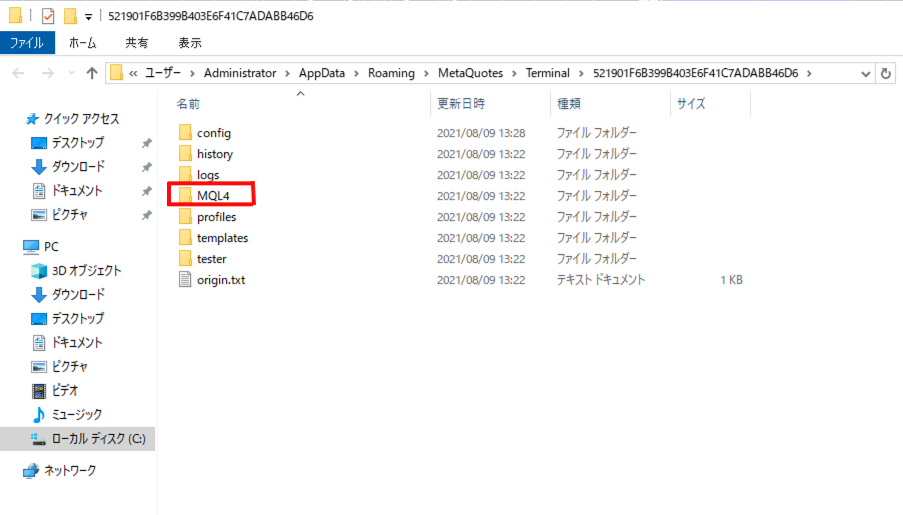

「GoldSeed」のファイルをLINEからお渡ししますので、ご自身のPCで解凍後、2つのファイルを各フォルダに入れてください。
Expertsフォルダの中に
「Gold-Seed-buy-Ver○.ex4」「Gold-Seed-sell-Ver○.ex4」(EAファイル)
の2ファイルをを入れます。
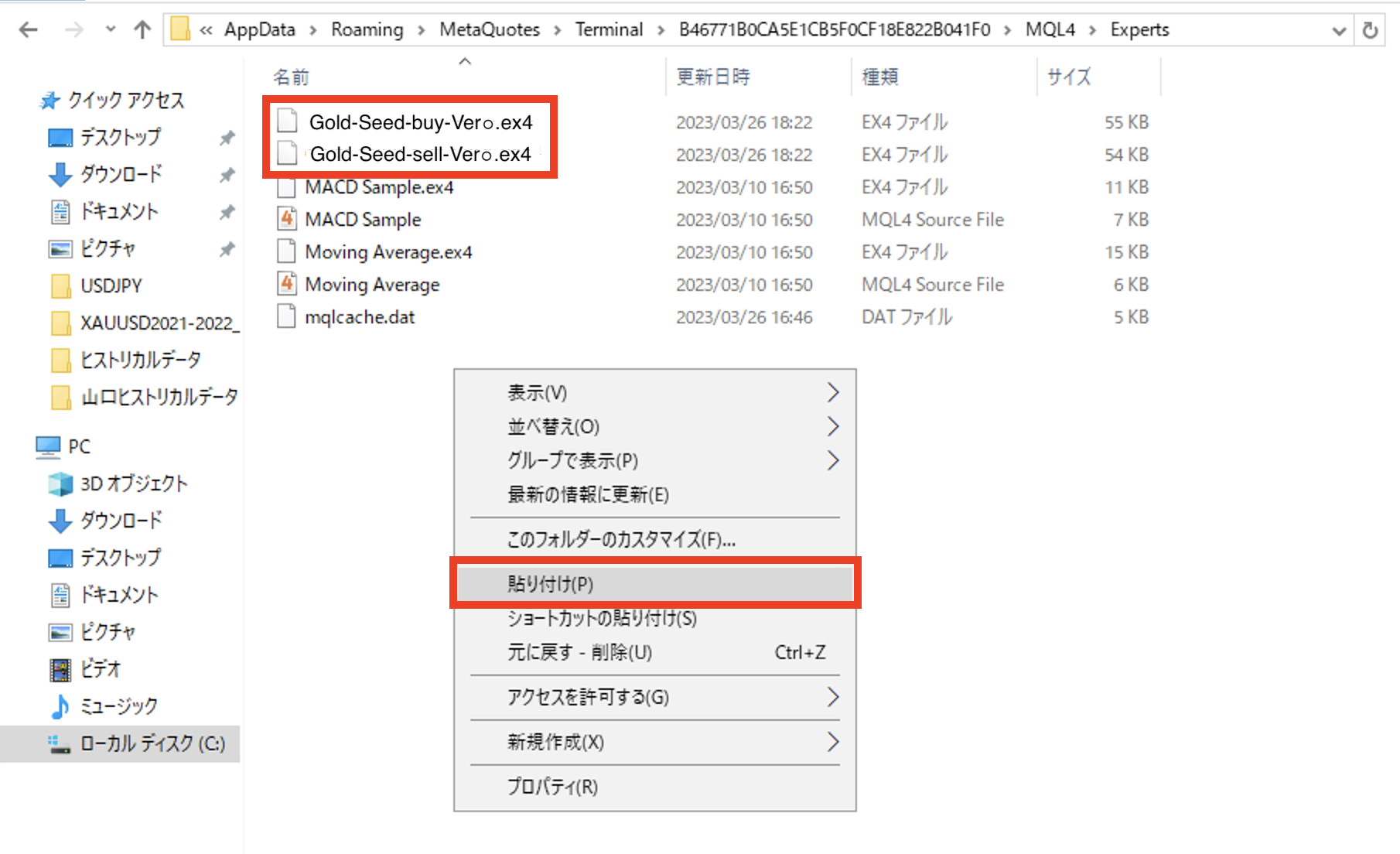
2.EAを稼働させる
MT4のナビゲーターにある「エキスパートアドバイザ」を右クリックして、更新をクリック

Expertフォルダへ貼り付けた2つのGold-Seed-EA名が出ていればOK
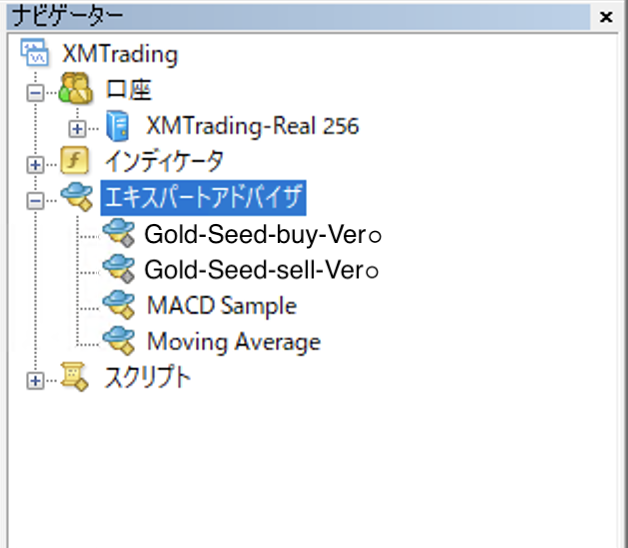
一度全てチャートを閉じる
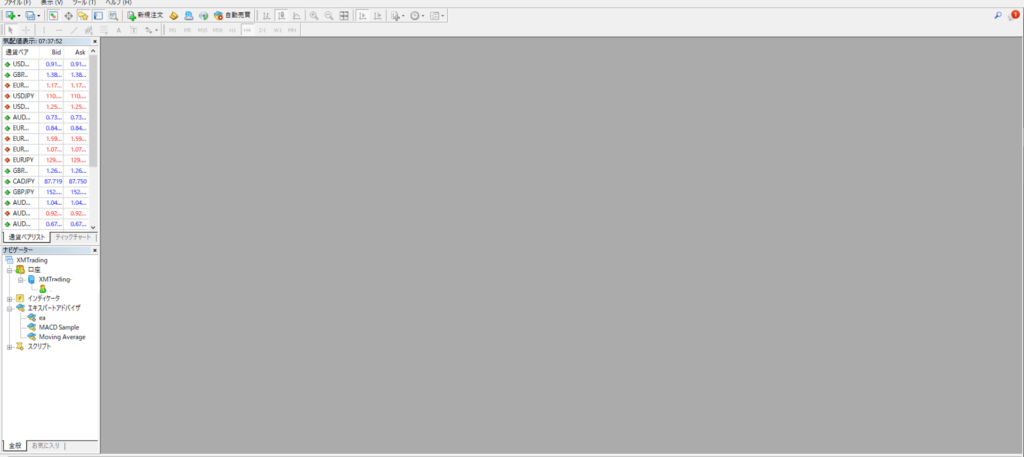
左上の通貨ペア一覧があるところを右クリックして、全てを表示をクリックしてください。
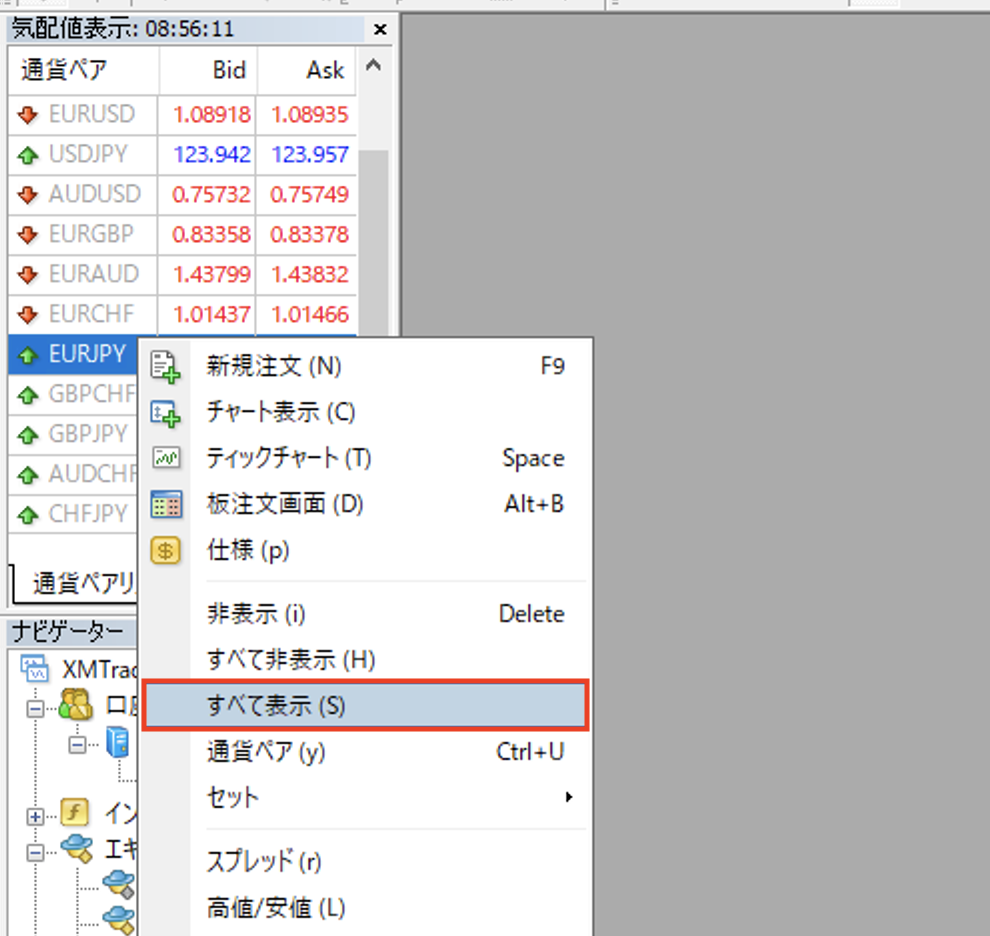
次に、「GOLDmicro」を探して右クリックして、「チャート表示」をクリックしてください。
※スタンダード口座の場合は「GOLD」を選択
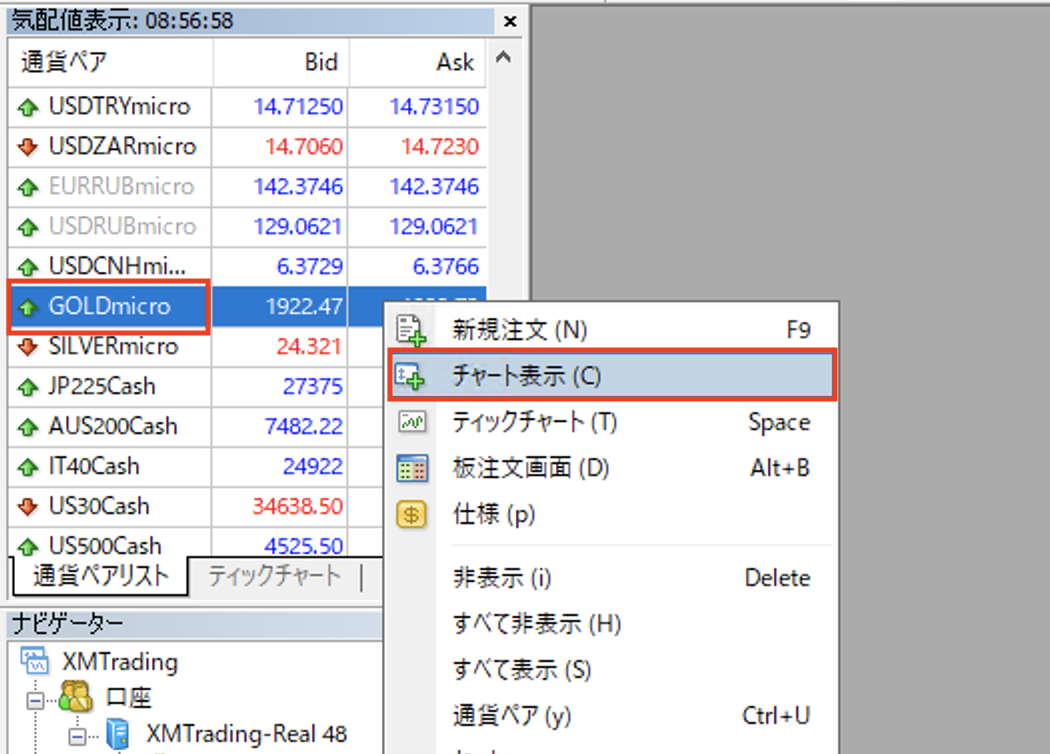
GOLDmicroのチャートが表示されたら、チャートを右クリックして、「時間足設定」「1分足」をクリックしてください。
チャートの左上が、「GOLD micro,M1」となれば、1分足になっています。
※スタンダードの場合は「GOLD,M1」

「エキスパートアドバイザ」から「GoldSeed_Long_Micro」ファイルをチャートにドラック&ドロップしてください。
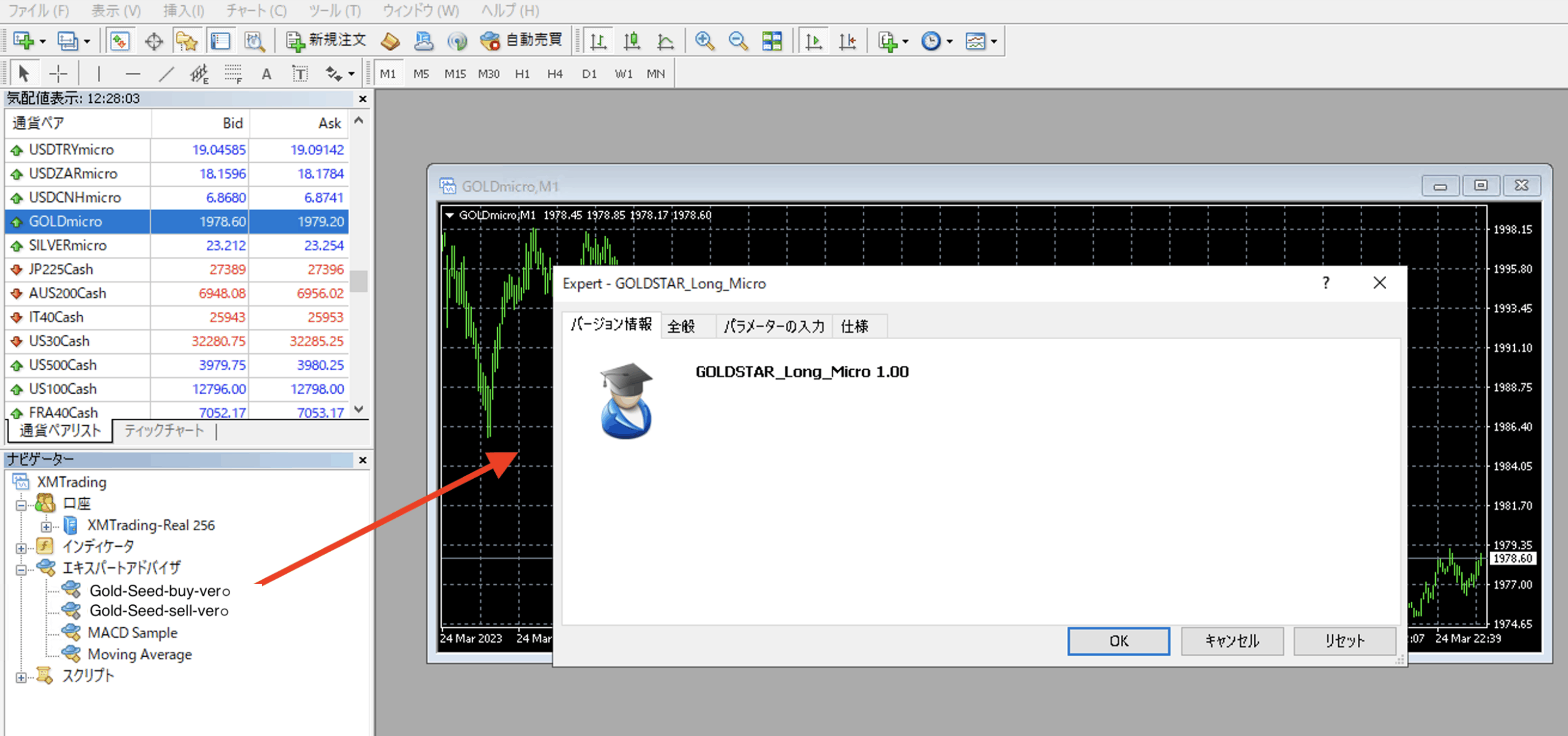
「全般」のタブをクリックして、
「自動売買を許可する」
「DLLの使用を許可する」
にチェックが入っていることを確認してください。
入っていなければチェックを入れてください。
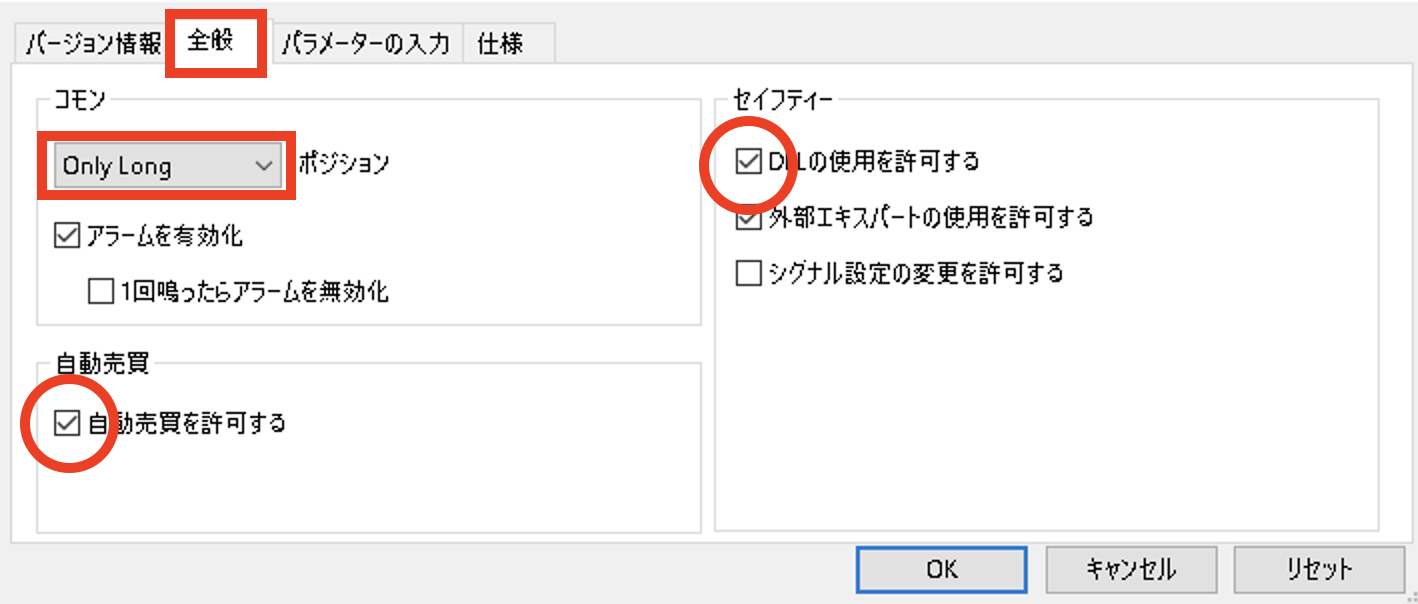
「パラメーターの入力」タブをクリックして、「認証コード」を入力します
※認証コードは公式ラインにて共有しております
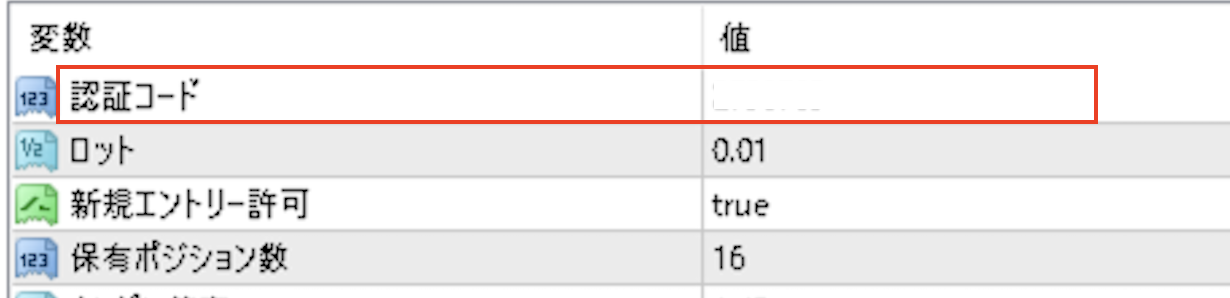
認証コードを入力したら、ロットとパラメータをご自身の設定に変更して、OKをクリックします。
パラメータと推奨設定の説明は「こちら」
次に、もう一枚「GOLDmicro」を開いて、チャートを2枚にしてください。
MT4上部のバーのウィンドウズボタンを押すと、チャート画面が左右に調整されます。
新しく開いたGOLDmicroのチャートも1分足にしてください。
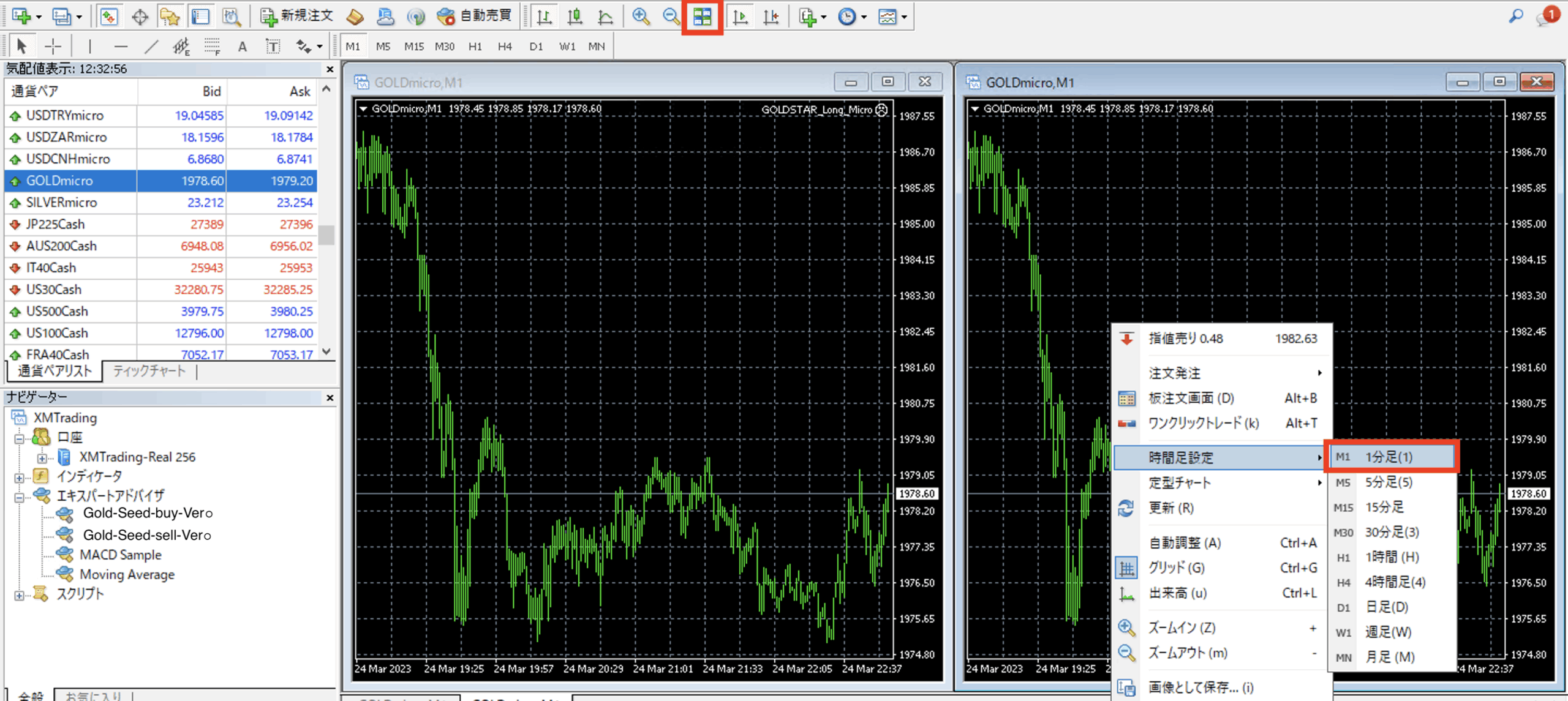
新しいチャートに「GoldSeed_Short_Micro」をドラックアンドドロップしてください。
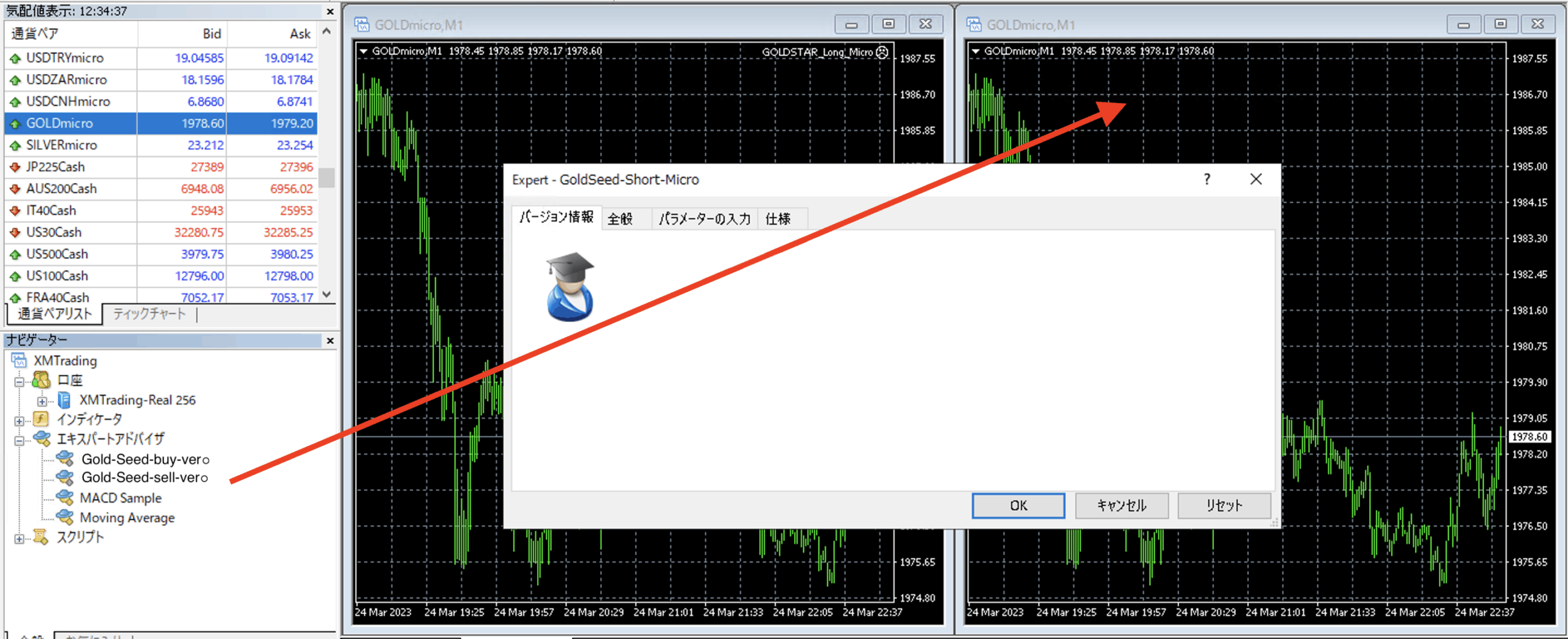
「全般」のタブをクリックして、
「自動売買を許可する」
「DLLの使用を許可する」
にチェックが入っていることを確認してください。
入っていなければチェックを入れてください。

「パラメーターの入力」タブをクリックして、buyファイル同様「認証コード」を入力
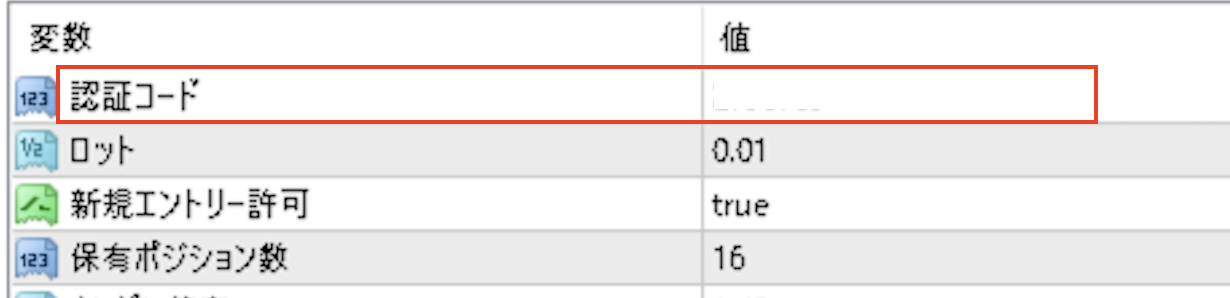
認証コードを入力したら、ロットとパラメータをご自身の設定に変更して、OKをクリックします。
※ロットとパラメータは先ほど「Gold-Seed-buy-Ver○.ex4」で設定した値と同じ値で入力してください。
buyとsellのファイルが「1分足」で設定されているか確認して、「自動売買」ボタンをクリックしてください。
※時間足を間違えるのは大変危険なので要注意でお願いします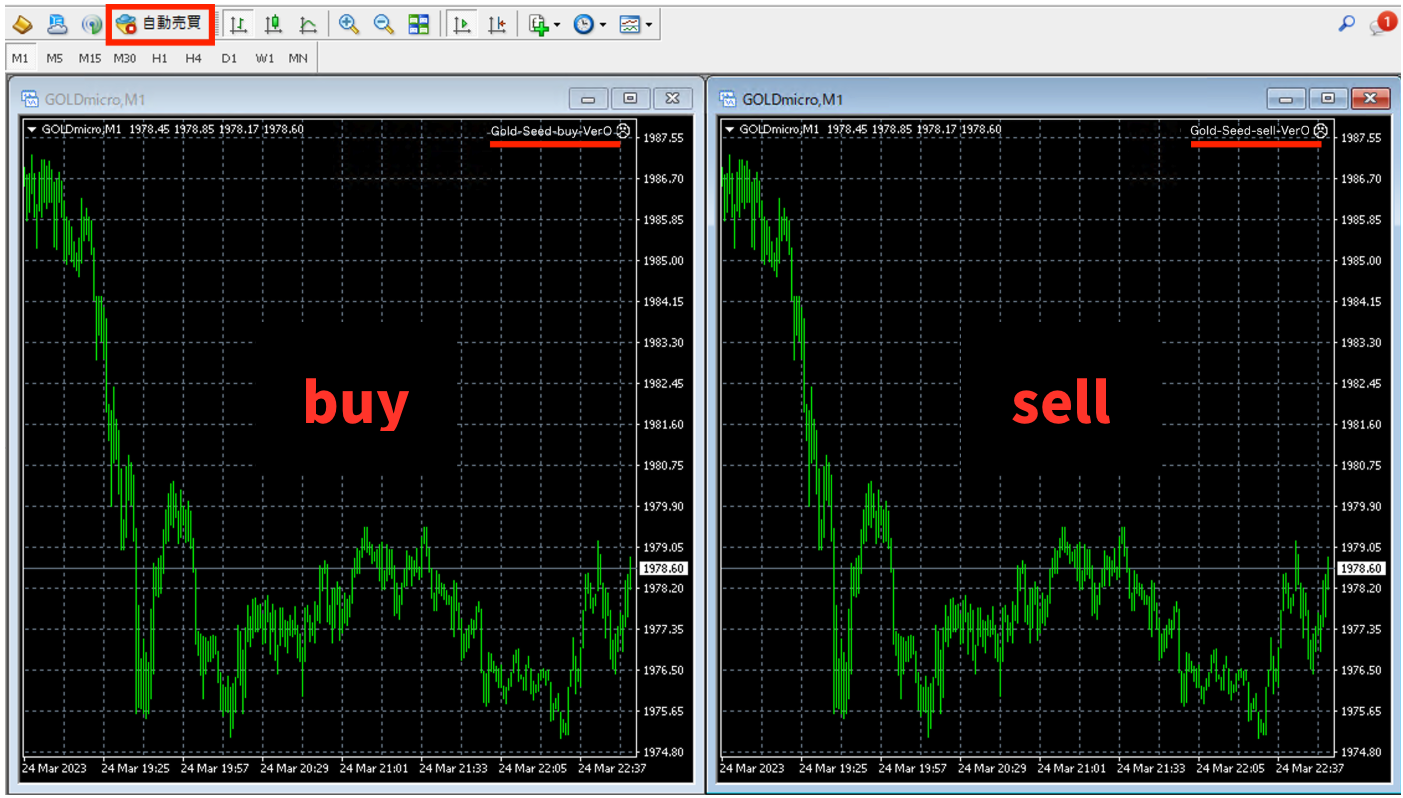
自動売買ボタンが緑になって、チャート右上にニコニコマークがついていたら稼働スタートしています。
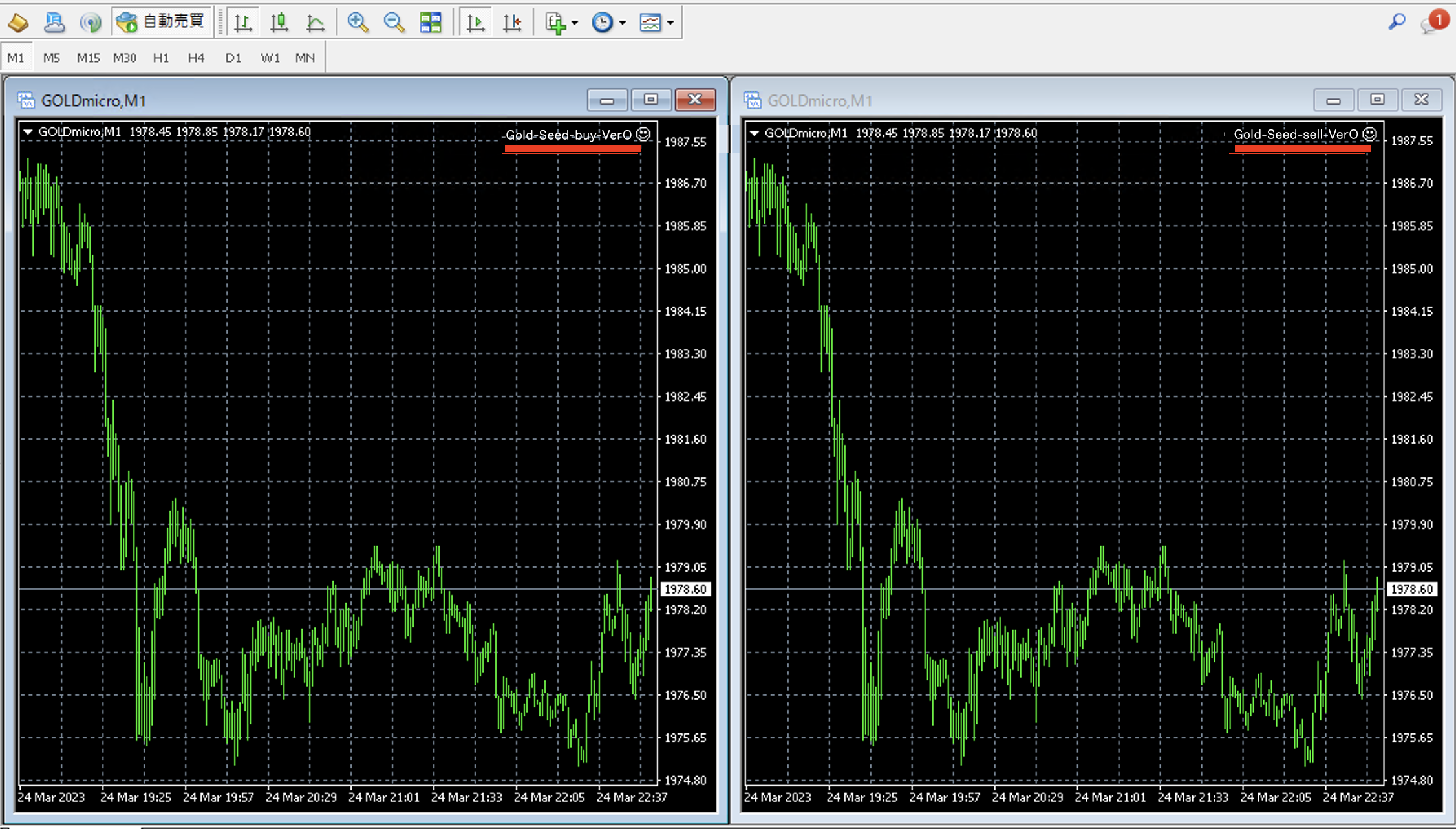
これで自動売買が稼働しました。
・左上が「認証完了」にならない場合は公式LINEまでお問い合わせください。
・マイクロ口座での運用にも関わらず、認証完了の下に「スタンダード口座」と表示された場合は公式LINEまでお問い合わせください。
・ゴールドシードは稼働後すぐにエントリーが開始されます
・土日はエントリーされません
パラメーターと推奨設定 ※必ずご確認ください
【推奨設定】
「マイクロ」
証拠金:3万円以上(最低1万円)
ロット:ボーナス込み1万円につき0.01ロット(3万円なら0.03ロット)
指標回避あり(自動回避の方法は次に説明する【パラメータ】をご確認ください)
※マイクロで0.38ロット以上に設定する場合は必ずこちらをご確認ください
その他デフォルト
「スタンダード」
証拠金:最低100万円以上
ロット:ボーナス込み100万円につき0.01ロット
指標回避あり
その他デフォルト
【パラメータ】
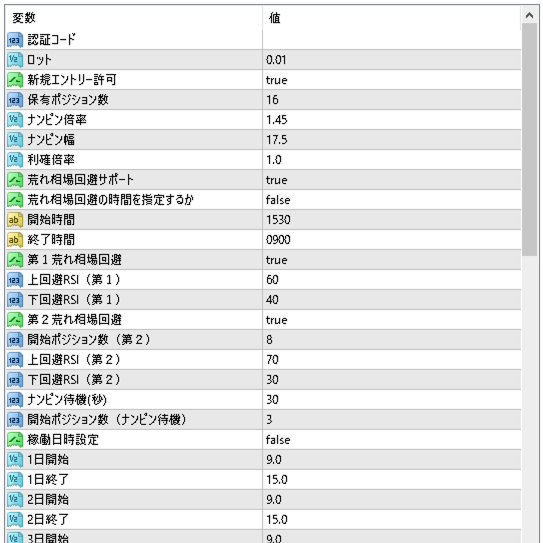
※「ロット」と「稼働日時設定」以外はデフォルト推奨です
その為、「認証コード」を入力し、「ロット」をご自身の証拠金に合わせて設定すれば運用を開始できます
・認証コード
公式ラインに送られてきた「認証コード」を入力してください
入力したにも関わらずEAが設置できない場合は、認証コードが間違えている可能性がありますのでお手数ですが公式ラインまでご連絡下さい
・ロット
初期エントリーロットを選択できます
マイクロ口座にて0.01ロットで設定した場合は、最低利確が1円になる為少しのスリップで利確されない恐れがあります
その為、0.03ロット以上(推奨ロット比率なら3万円以上)で運用を開始するのが理想です
・新規エントリー許可
1ポジション目のエントリー(新規エントリー)を制限します
「true」の場合は新規エントリーが入り
「false」で新規エントリーが入らなくなります
「false」にしても2ポジション目以降のエントリー(ナンピンエントリー)は入りますし、利確も自動で行われますので、ポジションを抱えている最中、成り行きで利確したら新規エントリーを停止させたい場合に「false」へ切り替えるのは有効です
・保有ポジション数(玄人向け)
何ポジションまでナンピンさせるかを選択できます
・ナンピン倍率(玄人向け)
ナンピン倍率(マーチン倍率)を選択できます
ナンピン倍率が高いほど、相場が動いた際の耐久度は低くなりますが、利確スピードは上昇します
・ナンピン幅(玄人向け)
ナンピン幅を選択できます
ナンピン幅が広いほど、相場が動いた場合の耐久度は高くなりますが、利確スピードは低下します
・利確倍率(玄人向け)
利確までの距離を選択できます
1の場合、最終ポジションで保有したロット数×100×1円(スタンダードの場合は100円)で利確します
例)マイクロ口座にて、0.03ロットで設定し、5ポジション保有した場合(ナンピン倍率1.45)
1ポジション目 0.03
2ポジション目 0.04
3ポジション目 0.06
4ポジション目 0.09
5ポジション目 0.13
でナンピンされる。
その最後のポジションである5ポジション目のエントリーロット「0.13」×100×1円=『13円』に5ポジションの”合計含み益”が達したら利確
要するに、利確倍率を「2」に設定した場合は、2倍の『26円』に達したら利確される
「利確倍率」を上げるほど利確スピードは低下します
・荒れ相場回避サポート
RSIを基準にし、買われすぎ、売られすぎの際、ナンピンしなくなる
・荒れ相場回避の時間を指定するか
・開始時間
・終了時間
荒れ相場回避サポートを機能させる時間を選択できます
・第1荒れ相場回避(玄人向け)
・上回避RSI(第1)
・下回避RSI(第1)
荒れ相場回避サポートで回避するRSIの値を選択できます
RSIの期間は「10」です
・第2荒れ相場回避(玄人向け)
・開始ポジション数(第2)
・上回避RSI(第2)
・下回避RSI(第2)
開始ポジション数(第2)で設定した数字以降の、荒れ相場回避サポートで回避するRSIの値を選択できます
・ナンピン待機(秒)
・開始ポジション数(ナンピン待機)
開始ポジション数(ナンピン待機)で設定した数字以降のナンピンに関して、無条件で設定した秒数”間隔を開けます”
相場が急激に動いた際、連続してナンピンが入らないようにする為のパラメータです
・稼働日時設定
1ヶ月の運用日時を設定できます。
※9時30分で設定したい場合は、「9.5」と入力してください
※1日開始を「9」、1日終了を「1」で設定した場合は、1日9時〜1日25時(2日1時)まで運用されます
※月曜日は、1時間ほどMT4時間がズレる場合がある為、設定したい時間より1時間ほど早く設定してください
※終日停止したい場合は、開始と終了のどちらも「0」で設定してください
月末にパラメータのSetファイルを配布させて頂きます。
指標を回避した設定になっていますので是非ご活用ください
👇Setファイル ダウンロードページ
【マイクロにおけるロット設定】
マイクロ口座では、0.38ロット以上のロット設定は不可能になっています
その為、推奨の1万円につき0.01ロットで運用する場合は、38万円以上の運用ができないということになります
理由としては、XMにおける、1ポジションで保有可能な最大ロット数が100ロットであり、0.38ロットで開始し「ナンピン倍率 1.45」で16ポジション保有すると、最大ロットである100ロットを超えてしまうからです
その為、
・38万円以上で運用したい
・「ナンピン倍率」を上げたい
・「保有ポジション数」を上げたい
という場合は、設定した「ナンピン倍率」で「保有ポジション数」に到達した際、100ロット以上保有しないかを計算し、チャートを複数設置することで運用が可能になります。
例1)
例えば、デフォルト設定にて、40万円で運用する場合
buy用のチャートを2枚
sell用のチャートを2枚
合計4枚のチャートを開き、buyファイルとsellファイルを2つづつ設置
それぞれの設定ロットを、「0.2」に設定することで、運用可能です
※buyエントリーとsellエントリーが2重で入るようになる
例2)
例えば、ナンピン倍率を「1.5」保有ポジション数を「20」に変更し、20万円で運用する場合
1枚のチャートで0.04ロットまでしか設定できない
※0.05×1.5の19乗が100を超える為(19乗の理由は2ポジション目からマーチンする為)
その為、
buy用のチャートを5枚
sell用のチャートを5枚
合計10枚のチャートを開き、buyファイルとsellファイルを5つづつ設置
それぞれの設定ロットを、「0.04」に設定することで、運用可能です
注意点)
1、XMの最大保有ポジション数は1口座で200ポジションまでなので、それを超えないようにする
2、チャートを開きすぎるとMT4が重くなる為、口座を複数用意して分散することも考える
基本的には、デフォルト設定で37万円以下の運用であれば関係ないですし、38万円以上で運用するにしてもチャートを複数開くだけなのですが、ポジション数やナンピン倍率を変更する場合はご注意ください
注意事項
※ロットと設定は「buy」と「sell」のファイルで同じ値を入力してください。